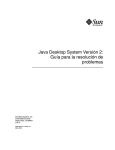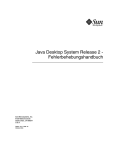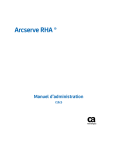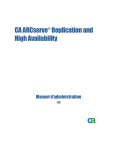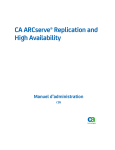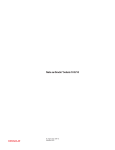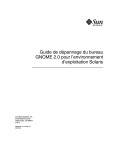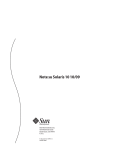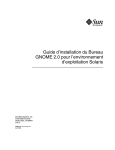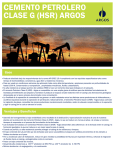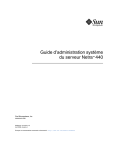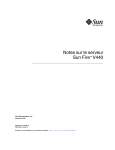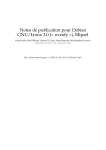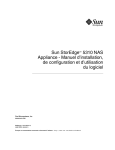Download Guide de dépannage de Java Desktop System Version 2
Transcript
Guide de dépannage de Java Desktop System Version 2 Sun Microsystems, Inc. 4150 Network Circle Santa Clara, CA 95054 U.S.A. Référence : 817–7771–10 Octobre 2004–10 Copyright 2004 Sun Microsystems, Inc. 4150 Network Circle, Santa Clara, CA 95054 U.S.A. Tous droits réservés. Copyright 2004 Sun Microsystems, Inc. 4150 Network Circle, Santa Clara, CA 95054 U.S.A. Tous droits réservés. Ce produit ou document est protégé par un copyright et distribué avec des licences qui en restreignent l’utilisation, la copie, la distribution, et la décompilation. Aucune partie de ce produit ou document ne peut être reproduite sous aucune forme, par quelque moyen que ce soit, sans l’autorisation préalable et écrite de Sun et de ses bailleurs de licence, s’il y en a. Le logiciel détenu par des tiers, et qui comprend la technologie relative aux polices de caractères, est protégé par un copyright et licencié par des fournisseurs de Sun. Certaines parties de ce produit pourront être dérivées du système Berkeley BSD licenciés par l’Université de Californie. UNIX est une marque déposée aux Etats-Unis et dans d’autres pays et licenciée exclusivement par X/Open Company, Ltd. Sun, Sun Microsystems, le logo Sun, docs.sun.com, AnswerBook, AnswerBook2, Java et Solaris sont des marques de fabrique ou des marques déposées de Sun Microsystems, Inc. aux Etats-Unis et dans d’autres pays. Toutes les marques SPARC sont utilisées sous licence et sont des marques de fabrique ou des marques déposées de SPARC International, Inc. aux Etats-Unis et dans d’autres pays. Les produits portant les marques SPARC sont basés sur une architecture développée par Sun Microsystems, Inc. Inclue la technologie Macromedia Flash Player de Macromedia, Inc., Copyright© 1995-2002 Macromedia, Inc. Tous droits réservés. Macromedia, Flash et Macromedia Flash sont des marques de fabrique ou des marques déposées de Macromedia, Inc. aux Etats-Unis et dans d’autres pays. L’interface d’utilisation graphique OPEN LOOK et Sun™ a été développée par Sun Microsystems, Inc. pour ses utilisateurs et licenciés. Sun reconnaît les efforts de pionniers de Xerox pour la recherche et le développement du concept des interfaces d’utilisation visuelle ou graphique pour l’industrie de l’informatique. Sun détient une licence non exclusive de Xerox sur l’interface d’utilisation graphique Xerox, cette licence couvrant également les licenciés de Sun qui mettent en place l’interface d’utilisation graphique OPEN LOOK et qui en outre se conforment aux licences écrites de Sun. CETTE PUBLICATION EST FOURNIE “EN L’ETAT” ET AUCUNE GARANTIE, EXPRESSE OU IMPLICITE, N’EST ACCORDEE, Y COMPRIS DES GARANTIES CONCERNANT LA VALEUR MARCHANDE, L’APTITUDE DE LA PUBLICATION A REPONDRE A UNE UTILISATION PARTICULIERE, OU LE FAIT QU’ELLE NE SOIT PAS CONTREFAISANTE DE PRODUIT DE TIERS. CE DENI DE GARANTIE NE S’APPLIQUERAIT PAS, DANS LA MESURE OU IL SERAIT TENU JURIDIQUEMENT NUL ET NON AVENU. 040930@9495 Table des matières Préface Partie I 1 7 Systèmes Linux et systèmes Solaris Problèmes génériques 13 15 1.1 Incompatibilité partielle des préférences utilisateur Partie II 2 Systèmes Linux 17 Erreurs système sur des systèmes Linux 2.1 Démarrage 15 19 19 2.1.1 Version non concordante lors de la compilation des modules du noyau 2.1.2 Non-fonctionnement des montages à partir de /net 2.1.3 Échec de l’installation 19 20 20 2.1.4 Problèmes d’affichage à l’écran 2.1.5 Non-éjection du CD des RPM 20 21 2.1.6 Insertion de retour arrière erroné 21 2.1.7 Blocage des tableaux de bord lors de la connexion 22 2.1.8 Non-affichage de l’écran de démarrage après la mise à jour de l’installation 22 2.1.9 Échec de l’installation du RPM du système de fichiers après une mise à jour de l’installation 23 2.1.10 Cadres collés aux fenêtres après une mise à jour de l’installation 2.2 Problèmes généraux ayant trait au bureau 2.2.1 Non-ouverture des fichiers 23 24 24 3 2.2.2 Blocage du gestionnaire de fichiers 24 2.2.3 Affichage incorrect du thème Blueprint 25 2.2.4 Impression de pages blanches à partir de Ghostscript 25 2.2.5 Non-éjection d’une disquette 25 2.2.6 Non-éjection d’un CD 26 2.2.7 Non-fonctionnement de la molette de la souris 26 2.3 Problèmes de réseau 27 2.3.1 Non-fonctionnement de la connexion PPP 27 2.3.2 Non-fonctionnement de la connexion via modem 27 2.3.3 Non-affichage des favoris réseau 27 4 3 Problèmes de fonctionnement des applications sur systèmes 29 3.1 Messagerie et calendrier 29 3.1.1 Non-fonctionnement des dossiers virtuels d’Evolution 29 3.1.2 Blocage d’Evolution 29 3.1.3 Interruptions de l’installation d’Evolution 30 3.2 Éditeur de texte Gedit 30 3.2.1 Impossibilité d’entrer des caractères multioctet 30 3.3 Macromedia Flash Player 31 3.3.1 Non-affichage du texte 31 3.4 Mozilla 31 3.4.1 Blocage de l’application au cours de l’utilisation de Mozilla 31 3.4.2 Blocage de Mozilla suite à un clic sur un lien hypertexte RPM 32 3.4.3 Connexion de Mozilla à gdict impossible 32 3.4.4 Connexion de Mozilla à un serveur de courrier interne impossible 32 3.4.5 Blocage de Mozilla suite à un collage de texte 32 3.5 Enregistreur de sons 33 3.5.1 Non-fonctionnement de la barre latérale et du compteur 33 3.5.2 Impossibilité de lire le fichier son deux fois 33 4 Problèmes de localisation sur les systèmes Linux 35 4.1 Tous les environnements linguistiques 35 4.1.1 Indisponibilité des fonctions ATOK X AUX 35 4.1.2 Non-fonctionnement de l’impression de documents PDF 38 4.1.3 Non-affichage des environnements localisés hérités dans l’écran de connexion 38 4.1.4 Non-affichage des noms de fichiers et de répertoires localisés 39 4.1.5 Fonctionnement incorrect des touches de modification 40 Guide de dépannage de Java Desktop System Version 2 • Octobre 2004–10 4.1.6 Rendu incorrect des chaînes 40 4.2 Environnements linguistiques en chinois 41 4.2.1 Impression de caractères avec un cadre 41 4.2.2 Non-localisation de YaST2 en chinois de Hong-Kong 4.3 Environnements linguistiques en japonais 42 4.3.1 Lecture des pièces jointes d’Evolution impossible Partie III 5 Systèmes Solaris 41 42 43 Problèmes sur les systèmes Solaris 45 5.1 Problèmes généraux concernant le bureau 45 5.1.1 Conflit entre des raccourcis clavier et des raccourcis usuels 5.2 Applications sur des systèmes Solaris 46 5.2.1 Impossible d’envoyer un e-mail 46 5.2.2 Blocage de l’application Messagerie et calendrier 5.2.3 Boîte de réception perdue 45 46 46 5.2.4 Impossible d’afficher les caractères multioctet dans le champ d’envoi de l’e-mail 47 5.2.5 Impossible d’afficher des caractères multioctet dans le gestionnaire d’archives 47 5.2.6 Blocage du système lorsque vous faites glisser le dossier vers l’application 48 5.2.7 Blocage de l’éditeur de texte lors de l’utilisation d’une police particulière 48 5.3 Problèmes de localisation sur les systèmes Solaris 49 5.3.1 Problèmes de fonctionnement de certaines touches du clavier Sun Type6 Index 49 51 5 6 Guide de dépannage de Java Desktop System Version 2 • Octobre 2004–10 Préface Les informations contenues dans ce guide s’appliquent à la version suivante : ■ Java™ Desktop System Version 2 pour Linux. ■ Java Desktop System Version 2 pour le système d’exploitation Solaris™ 9 (9/04) sur plates-formes x86. À propos de ce manuel Ce manuel décrit les problèmes connus et les solutions pouvant y être apportées pour Java Desktop System Version 2. Si des bogues sont répertoriés dans l’application Bugtraq, les ID correspondants sont indiqués. Utilisateurs concernés par ce manuel Ce manuel s’adresse aux utilisateurs qui utilisent Java Desktop System Version 2 pour effectuer les tâches suivantes : ■ installation de Java Desktop System ; ■ administration de Java Desktop System et des applications dans Java Desktop System ; ■ configuration de Java Desktop System en fonction des environnements linguistiques. 7 Documentation connexe Les manuels suivants sont apparentés à ce guide : Documentation générique ■ ■ ■ ■ Java Desktop System Release 2 Accessibility Guide Java Desktop System Release 2 Administration Guide Guide d’installation de Java Desktop System Version 2 Notes de version de Java Desktop System Version 2 Documentation s’appliquant à la version Linux ■ Guide de l’utilisateur : démarrage rapide de Java Desktop System Version 2 ■ Manuel d’utilisation du bureau GNOME 2.2 sous Linux Documentation s’appliquant à la version Solaris ■ Java Desktop System Release 2 User Guide Documentation associée Les documents suivants sont associés à ce guide : ■ ■ ■ ■ ■ ■ 8 Guide de l’utilisateur de Ximian Evolution 1.4 Sun Microsystems Edition StarOffice 7 Office Suite - Administration Guide StarOffice 7 Office Suite - Manuel de programmation Basic StarOffice 7 Office Suite - Manuel d’installation StarOffice 7 Office Suite - Manuel de l’utilisateur System Configuration Manager Release 1 Collection Guide de dépannage de Java Desktop System Version 2 • Octobre 2004–10 Accès à la documentation Sun en ligne Le site Web docs.sun.comSM vous permet d’accéder à la documentation technique Sun en ligne. Vous pouvez le parcourir ou y rechercher un titre de manuel ou un sujet particulier. L’URL de ce site est http://docs.sun.com. Commande de documents Sun Sun Microsystems offre une sélection de documentation produit imprimée. Pour obtenir une liste de ces documents et savoir comment les commander, consultez la rubrique d’achat de la documentation imprimée sur le site http://docs.sun.com. Systèmes Solaris compatibles Le Tableau P–1 vous indique où trouver les informations concernant les systèmes supportés par le système d’exploitation Solaris™ pour la version de ce produit. Dans la documentation Java Desktop System, le terme x86 fait référence aux familles de processeurs figurant dans le Tableau P–1. TABLEAU P–1 Systèmes Solaris compatibles Architecture Familles de processeurs Systèmes Solaris x86 ■ Pour plus d’informations, reportez-vous à la Solaris 10 Hardware Compatibility List (liste de compatibilité matérielle Solaris 10) sur le site suivant : ■ ■ AMD64 Pentium Xeon EM64T http://www.sun.com/bigadmin/hcl 9 Conventions typographiques Vous trouverez ci-dessous les styles typographiques de cette documentation. TABLEAU P–2 Conventions typographiques Type de caractère ou symbole Signification Exemple Noms de commandes, fichiers, répertoires et messages système s’affichant à l’écran. AaBbCc123 Modifiez votre fichier .login. Utilisez ls -a pour afficher la liste de tous les fichiers. nom_machine% Vous avez reçu du courrier. Ce que vous entrez, par opposition à ce qui s’affiche à l’écran. nom_machine% su AaBbCc123 Paramètre substituable de ligne de commande à remplacer par un nom ou une valeur La commande permettant de supprimer un fichier est rm nom_fichier. AaBbCc123 Titres de manuels, termes nouveaux ou mis en évidence. Reportez-vous au chapitre 6 du Guide de l’utilisateur. AaBbCc123 Password: On appelle ces options classes. N’enregistrez pas le fichier. Invites du Shell dans les exemples de commandes Le tableau suivant présente les invites système et les invites de superutilisateur par défaut des C shell, Bourne shell et Korn shell. TABLEAU P–3 10 Invites du shell Shell Invite Invite en C shell nom_machine% Invite du superutilisateur en C shell nom_machine# Guide de dépannage de Java Desktop System Version 2 • Octobre 2004–10 TABLEAU P–3 Invites du shell (Suite) Shell Invite Invite en Bourne et Korn shells $ Invite de superutilisateur en Bourne et Korn shells # Conventions d’utilisation de la souris Le tableau suivant répertorie les conventions d’utilisation de la souris dans la documentation relative au bureau Java Desktop System. Action Définition Cliquer Appuyer sur le bouton gauche de la souris, puis le relâcher sans déplacer la souris. Cliquer en appuyant sur le Appuyer sur le bouton gauche de la souris sans le relâcher. bouton gauche Cliquer avec le bouton gauche Voir Cliquer. L’expression “cliquer avec le bouton gauche” permet d’éviter une éventuelle confusion avec Cliquer avec le bouton droit. Cliquer avec le bouton du milieu Appuyer sur le bouton du milieu de la souris et le relâcher sans déplacer la souris. Cliquer avec le bouton droit Appuyer sur le bouton droit de la souris, puis le relâcher sans déplacer la souris. Cliquer deux fois Appuyer rapidement à deux reprises sur le bouton gauche de la souris, sans la déplacer. Faire glisser Cliquer en appuyant sur le bouton gauche de la souris, puis déplacer l’objet. Vous pouvez par exemple faire glisser une fenêtre ou une icône. Les boutons de gauche et du milieu permettent d’exécuter des actions de glissement. Glisser-déplacer Cliquer en appuyant sur le bouton gauche de la souris, puis déplacer l’objet. Vous pouvez par exemple glisser-déplacer une fenêtre ou une icône. Relâcher le bouton de la souris pour déposer l’objet à son nouvel emplacement. Capturer Pointer sur un élément à déplacer et cliquer en appuyant sur le bouton gauche. Vous pouvez par exemple capturer la barre de titre d’une fenêtre, puis faire glisser celle-ci vers un nouvel emplacement. 11 12 Guide de dépannage de Java Desktop System Version 2 • Octobre 2004–10 PARTIE I Systèmes Linux et systèmes Solaris Cette partie du manuel décrit les problèmes susceptibles de se produire dans Java Desktop System Version 2 sur des systèmes Linux et Solaris. 13 14 Guide de dépannage de Java Desktop System Version 2 • Octobre 2004–10 CHAPITRE 1 Problèmes génériques Ce chapitre présente les problèmes connus avec Java Desktop System Version 2 à la fois sur des systèmes Linux et sur des systèmes Solaris. 1.1 Incompatibilité partielle des préférences utilisateur Problème Les préférences définies dans votre compte personnel du bureau GNOME 2.0. risquent de ne pas être entièrement compatibles avec le bureau GNOME 2.2 de Java Desktop System. Solution Redéfinissez vos préférences. 15 16 Guide de dépannage de Java Desktop System Version 2 • Octobre 2004–10 PARTIE II Systèmes Linux Cette partie du manuel décrit les problèmes que vous risquez de rencontrer en utilisant Java Desktop System Version 2 sur des systèmes Linux et les solutions possibles. 17 18 Guide de dépannage de Java Desktop System Version 2 • Octobre 2004–10 CHAPITRE 2 Erreurs système sur des systèmes Linux Ce chapitre présente les problèmes connus dans Java Desktop System Version 2 sur les systèmes Linux. 2.1 Démarrage 2.1.1 Version non concordante lors de la compilation des modules du noyau Problème Les utilisateurs de Pentium 4 et d’autres processeurs dotés d’hyper-threading peuvent rencontrer des erreurs de défaut d’assortiment de version lors de la compilation des modules du noyau. Solution Procédez comme suit : 1. Éditez le fichier suivant : /usr/src/linux-2.4.19.SuSE/linux/version.h 2. Remplacez la ligne : #define UTS_RELEASE "2.4.19-4GB" par la ligne : #define UTS_RELEASE "2.4.19-64GB-SMP" 19 2.1.2 Non-fonctionnement des montages à partir de /net Problème ID de bogue : 4908595 Les montages à partir de /net ne fonctionnent pas. Ce problème est dû au fait que l’utilitaire autofs4 charge le mauvais module de noyau par défaut. Solution Procédez comme suit lors de l’installation du système : 1. Ouvrez les fichiers suivants avec l’éditeur de texte : /etc/modules.conf 2. Annulez le commentaire relatif à la ligne suivante : # alias autofs autofs4 2.1.3 Échec de l’installation Problème Certains RPM (gestionnaires de packages Red Hat) peuvent ne pas reconnaître la version Linux sous-jacente de votre machine. Si vous tentez d’installer ces fichiers RPM sur votre système, l’installation peut échouer. Solution Les RPM requièrent une version spécifique de Linux dans le fichier /etc/SuSE-release pour que l’installation s’effectue correctement sur le système. Installez une version de Linux reconnue par les RPM, telle que SuSE Linux 8.1 (i386) Version=8.1 2.1.4 Problèmes d’affichage à l’écran Problème 20 La résolution d’écran définie par le processus d’installation peut être inappropriée à votre système. Ce défaut d’assortiment peut engendrer des problèmes d’affichage à l’écran. En fonction de votre système matériel, vous pouvez reconfigurer votre résolution d’écran lors de la configuration du système. Guide de dépannage de Java Desktop System Version 2 • Octobre 2004–10 Solution Après l’affichage de l’écran de bienvenue, l’écran d’installation s’affiche. Procédez comme suit : 1. Appuyez immédiatement sur F2 pour vérifier que la résolution choisie est sélectionnée. 2. Sélectionnez la résolution choisie, puis appuyez sur Entrée. Si vous choisissez une résolution dépassant les capacités de votre système d’affichage, la partie inférieure de l’écran n’est pas visible lors de l’installation. Dans ce cas, relancez l’installation et sélectionnez une résolution inférieure. 3. Utilisez les touches flèches pour sélectionner Installation, puis appuyez sur Entrée. Seules les valeurs de résolution activées dans YaST sont disponibles dans la boîte de dialogue de résolution d’écran. 2.1.5 Non-éjection du CD des RPM Problème Si vous installez les RPM à partir d’un CD en mode multiutilisateur, le système n’éjecte pas le CD automatiquement. Solution Entrez la commande eject cdrom pour éjecter le CD. 2.1.6 Insertion de retour arrière erroné Problème Si vous vous connectez à une session de Java Desktop System à partir d’un client Sun Ray™ ou d’une machine Solaris, un retour arrière est inséré à chaque pression de la touche L. Solution Utilisez l’une des solutions suivantes : ■ Une fois connecté à Java Desktop System, utilisez la commande xmodmap pour redéfinir la touche L. ■ Connectez-vous à Java Desktop System en tant que root et supprimez le fichier /etc/X11/Xmodmap. Chapitre 2 • Erreurs système sur des systèmes Linux 21 2.1.7 Blocage des tableaux de bord lors de la connexion Problème Lorsque vous vous connectez à Java Desktop System après avoir réinitialisé le système, les tableaux de bord peuvent se bloquer. Solution Attendez le redémarrage de l’application Panel. 2.1.8 Non-affichage de l’écran de démarrage après la mise à jour de l’installation Problème ID de bogue : 5026577 Après avoir mis à jour une installation avec une version plus récente de Java Desktop System, l’écran de démarrage ne s’affiche pas. Ce problème est dû à un lien manquant dans le répertoire /usr/share/splash/themes. Solution 22 Procédez comme suit : 1. Connectez-vous en tant que superutilisateur. 2. Exécutez la commande suivante : cd /usr/share/splash/theme 3. Exécutez la commande suivante : execute ln -s Sun current 4. Exécutez la commande suivante : execute mkinitrd Guide de dépannage de Java Desktop System Version 2 • Octobre 2004–10 2.1.9 Échec de l’installation du RPM du système de fichiers après une mise à jour de l’installation Problème ID de bogue : 5028130 Après avoir mis à jour une installation avec une version plus récente de Java Desktop System, le RPM du système de fichiers ne parvient pas à s’installer. Ce problème se pose lorsque vous effectuez une mise à jour du système YaST2 à partir d’un CD, avec le montage automatique par défaut activé dans le gestionnaire de fichiers Nautilus. Le problème se pose également lorsque vous effectuez une mise à jour NFS du système YaST2 lorsqu’un CD est monté sur /media/cdrom. Ce problème ne se pose pas lorsque vous effectuez une mise à jour réseau après initialisation sur un CD. Solution Procédez comme suit avant de lancer une installation de mise à jour de système YaST2 : 1. Éjectez tous les CD du système. 2. Sélectionnez LancerPréférences AvancésOptions du périphérique CD . 3. Décochez l’option Monter automatiquement les CD insérés, puis sélectionnez Fermer. 4. Continuez normalement la mise à jour de l’installation système. 2.1.10 Cadres collés aux fenêtres après une mise à jour de l’installation Problème ID de bogue : 5017762 Après avoir effectué la mise à jour avec une nouvelle version deJava Desktop System, l’applet Changeur de méthode d’entrée n’est pas ajoutée au tableau de bord par défaut. Ce problème se traduit par l’apparition de cadres collés aux fenêtres. La configuration du tableau de bord par défaut sur Java Desktop System Version 2 est différente des versions précédentes de Java Desktop System. Ce problème peut se poser si vous vous connectez à une version antérieure de Java Desktop System. Solution Cliquez avec le bouton droit sur un tableau de bord, puis choisissez Ajouter au tableau de bordUtilitaireChangeur de méthode d’entrée. Chapitre 2 • Erreurs système sur des systèmes Linux 23 2.2 Problèmes généraux ayant trait au bureau 2.2.1 Non-ouverture des fichiers Problème Lorsque vous essayez d’ouvrir un document à partir d’un répertoire monté via NFS, le gestionnaire de fichiers affiche une erreur si l’application à laquelle appartient le document ne parvient pas à traiter un argument de fichier transmis comme un URL. Par exemple, les applications StarOffice™, OpenOffice, vi, acroread, et ggv ne pouvant pas traiter d’URL, le gestionnaire de fichiers rencontre des erreurs lorsqu’elles sont utilisées pour ouvrir des fichiers NFS. Les fichiers de répertoires montés via Samba (SMB) présentent le même problème. Solution Copiez les fichiers dans un répertoire local, c’est-à-dire ni Samba, ni NFS. 2.2.2 Blocage du gestionnaire de fichiers Problème ID de bogue : 5029196 Le gestionnaire de fichiers Nautilus peut se bloquer si une structure de répertoire dépasse 290 caractères latins ordinaires. Solution 24 Ne créez pas de structure de répertoire supérieure à 290 caractères latins ordinaires si vous souhaitez accéder aux structures de répertoire avec le gestionnaire de fichiers Nautilus. Le nombre de caractères d’une structure de répertoire n’est pas limité si vous parcourez le système de fichiers à l’aide de l’application Terminal. Guide de dépannage de Java Desktop System Version 2 • Octobre 2004–10 2.2.3 Affichage incorrect du thème Blueprint Problème Le thème Blueprint Beta n’est fourni qu’à des fins d’évaluation. Ne l’utilisez pas dans d’autres circonstances. Des bugs ont été identifiés pour ce thème et il n’est plus pris en charge. Solution Si vous souhaitez évaluer le thème Blueprint Beta, choisissez Vue Appliquer un thème Blueprint Beta. 2.2.4 Impression de pages blanches à partir de Ghostscript Problème ID de bogue : 4984611 Des pages blanches s’impriment lors de l’utilisation de CUPS avec Ghostscript. Solution Les informations comptables de CUPS n’étant généralement pas nécessaires, vous pouvez désactiver la fonction de comptabilité du filtre cupsomatic. Procédez comme suit : 1. Connectez-vous en tant que superutilisateur. 2. Ouvrez le fichier suivant : /usr/lib/cups/filter/cupsomatic 3. Remplacez la ligne suivante : my $ps_accounting = 1; \u00c0 : my $ps_accounting = 0; Si vous utilisez /etc/foomatic/filter.conf, désactivez ps_accounting à cet endroit. 2.2.5 Non-éjection d’une disquette Problème ID de bogue : 4948512 Vous ne pouvez pas éjecter la disquette du lecteur de disquette en utilisant l’icône de disquette du bureau. Un message d’erreur indique que seul le superutilisateur y est autorisé. Ce problème se pose si un utilisateur monte l’icône de disquette sur le bureau et qu’un autre utilisateur se connecte et tente d’utiliser l’icône pour éjecter la disquette. Chapitre 2 • Erreurs système sur des systèmes Linux 25 Solution Remplacez utilisateur par utilisateurs dans le fichier /etc/fstab pour fd0. 2.2.6 Non-éjection d’un CD Problème ID de bogue : 4966284 Vous ne pouvez pas éjecter le CD du lecteur de CD. Ce problème est dû au démon fam qui retient le périphérique CD de sorte que le gestionnaire de fichiers ne peut pas démonter celui-ci et éjecter le CD. Solution Procédez comme suit pour éjecter le CD du lecteur de CD : 1. Connectez-vous en tant que superutilisateur. 2. Ouvrez une fenêtre de Terminal. 3. Exécutez la commande suivante : pkill fam 4. Exécutez la commande suivante : eject cdrom 2.2.7 Non-fonctionnement de la molette de la souris Problème ID de bogue : 4948755 La molette de la souris ne fonctionne pas lors de l’exécution d’applications Java. Solution 26 Procédez comme suit lors de l’installation du système : 1. Ouvrez les fichiers suivants avec l’éditeur de texte : XF86Config 2. Insérez la ligne suivante : Option "ZAxisMapping" "4 5" Guide de dépannage de Java Desktop System Version 2 • Octobre 2004–10 2.3 Problèmes de réseau 2.3.1 Non-fonctionnement de la connexion PPP Problème Vous n’arrivez pas à vous connecter au réseau via connexion PPP. Solution Si la connexion réseau utilise un modem et requiert une connexion PPP, utilisez l’utilitaire de commande d’appel PPP de Linux wvdial. 2.3.2 Non-fonctionnement de la connexion via modem Problème ID de bogue : 4955086 La connexion via modem ne fonctionne pas pour les utilisateurs non-superutilisateurs. Ce problème est dû au fait que le bit setuid n’est pas défini dans l’utilitaire pppd, ni sur wvdial. Solution Procédez comme suit : 1. Connectez-vous en tant que superutilisateur. 2. Exécutez la commande suivante : chmod +s /usr/sbin/pppd 2.3.3 Non-affichage des favoris réseau Problème Les favoris réseaux récemment ajoutés n’apparaissent pas dans la fenêtre Favoris réseau. Solution Déconnectez-vous et reconnectez-vous. Chapitre 2 • Erreurs système sur des systèmes Linux 27 28 Guide de dépannage de Java Desktop System Version 2 • Octobre 2004–10 CHAPITRE 3 Problèmes de fonctionnement des applications sur systèmes Ce chapitre présente les problèmes connus de certaines applications spécifiques de Java Desktop System Version 2 sur systèmes Linux. 3.1 Messagerie et calendrier 3.1.1 Non-fonctionnement des dossiers virtuels d’Evolution Problème ID de bogue : 5018480 Les dossiers virtuels ne fonctionnent pas dans Evolution. Solution Vous devez redémarrer Evolution après avoir créé de nouveaux dossiers virtuels. 3.1.2 Blocage d’Evolution Problème ID de bogue : 5029522 Evolution peut se bloquer si vous ajoutez une séquence de caractères non valide dans le champ Adresse de la page Web, lorsque vous modifiez les Contacts. 29 Solution N’utilisez que des URL valides, par exemple des URL sans caractère multioctet ni espace. 3.1.3 Interruptions de l’installation d’Evolution Problème ID de bogue : 5030708 L’installation d’Evolution semble s’arrêter à 95% du processus. L’installation du RPM d’Evolution peut prendre jusqu’à huit minutes. La durée d’installation est due à la nécessité d’enregistrer la documentation d’ Evolution sur Scrollkeeper. Solution Attendre huit minutes. 3.2 Éditeur de texte Gedit 3.2.1 Impossibilité d’entrer des caractères multioctet Problème ID de bogue : 4937266 Lorsque la fonction Auto-indentation de l’éditeur de texte gedit est activée, les caractères multioctet ne sont pas entrés correctement. Solution 30 Désactivez la fonction Auto-indentation. Procédez comme suit : 1. Choisissez ÉditerPréférences. 2. Dans la liste Catégories, sélectionnez Éditeur, puis Auto-indentation. 3. Décochez l’option Activer l’auto-indentation. Guide de dépannage de Java Desktop System Version 2 • Octobre 2004–10 3.3 Macromedia Flash Player 3.3.1 Non-affichage du texte Problème Lorsque la profondeur d’échantillonnage est définie sur 256 couleurs 8 bits, le texte ne s’affiche pas dans Macromedia Flash Player 6. Solution Définissez la profondeur d’échantillonnage sur 16 bits ou plus. 3.4 Mozilla 3.4.1 Blocage de l’application au cours de l’utilisation de Mozilla Problème En cas d’arrêt imprévu d’une application au cours de l’utilisation de Mozilla, Mozilla n’efface pas le fichier de verrouillage de profil. Après avoir redémarré les applications et lancé Mozilla, une boîte de dialogue affiche le message d’erreur suivant : Mozilla cannot use the profile because it is in use. Please choose another profile or create a new one. Solution Supprimez le fichier suivant : $HOME/.mozilla/<profilename>/<random>/lock Chapitre 3 • Problèmes de fonctionnement des applications sur systèmes 31 3.4.2 Blocage de Mozilla suite à un clic sur un lien hypertexte RPM Problème Mozilla se bloque lorsque vous cliquez sur un hyperlien vers un fichier de paquet RPM de Linux. Mozilla enregistre tous les fichiers .rpm en tant que médias RealPlayer. Lorsque vous cliquez sur un lien hypertexte pointant sur un fichier de package Linux, Mozilla se bloque car le plug-in RealPlayer ne traite pas correctement les fichiers .rpm non valides. Solution Cliquez avec le bouton droit de la souris sur le lien .rpm et sélectionnez Enregistrer la cible du lien sous... dans le menu. 3.4.3 Connexion de Mozilla à gdict impossible Problème Il est impossible de connecter le serveur gdict via un pare-feu. Solution Le port 2628 doit être autorisé par le pare-feu. 3.4.4 Connexion de Mozilla à un serveur de courrier interne impossible Problème La messagerie Mozilla ne parvient pas à se connecter à un serveur de courrier via le serveur Socks. Solution Dans Mozilla, si vous utilisez les paramètres de proxy d’applications, ne définissez pas l’Hôte Socks dans les paramètres Lancer → Préférences → Internet . 3.4.5 Blocage de Mozilla suite à un collage de texte Problème 32 Lorsque vous essayez de coller du texte provenant d’autres applications dans la fenêtre de Mozilla, celui-ci se bloque. Guide de dépannage de Java Desktop System Version 2 • Octobre 2004–10 Solution Lorsque vous collez du texte provenant d’autres applications dans Mozilla, vous devez appuyer une fois sur Ctrl + V, puis relâcher les touches immédiatement pour coller le texte correctement. Mozilla se bloque si vous ne relâchez pas les touches Ctrl + V immédiatement après avoir collé le texte. 3.5 Enregistreur de sons 3.5.1 Non-fonctionnement de la barre latérale et du compteur Problème La barre latérale et le compteur de temps ne fonctionnent pas lors de l’enregistrement d’un nouveau fichier .wav. Solution Rien n’indique qu’un enregistrement est en cours. 3.5.2 Impossibilité de lire le fichier son deux fois Problème Il est impossible de lire un fichier son .wav plus d’une fois dans une même instance de l’Enregistreur de sons. Solution Vous devez ouvrir une nouvelle instance de l’Enregistreur de sons et ouvrir le fichier .wav pour remédier à ce problème. Chapitre 3 • Problèmes de fonctionnement des applications sur systèmes 33 34 Guide de dépannage de Java Desktop System Version 2 • Octobre 2004–10 CHAPITRE 4 Problèmes de localisation sur les systèmes Linux Ce chapitre présente les problèmes de localisation dans Java Desktop System Version 2 sur les systèmes Linux. 4.1 Tous les environnements linguistiques 4.1.1 Indisponibilité des fonctions ATOK X AUX Problème Dans cette version, les fonctions AUX de méthode d’entrée ATOK X ne sont pas disponibles. Ce problème affecte les fonctions ATOK X AUX suivantes : ■ AtokPaletteAux ; ■ SystemLineAux ; ■ CharPaletteAux ; ■ PropertyAux ; ■ CustomizerAux ; ■ RegWordAux ; ■ DicUTAux. 35 Solution 36 N’utilisez pas les fonctions NATOK X AUX. Pour activer les fonctions ATOK X AUX en environnement japonais seulement, procédez comme suit pour remplacer les RPM. Si vous effectuez ce changement, aucune méthode autre qu’ATOK X n’est utilisable, et ce dans tous les environnements linguistiques. 1. Choisissez Failsafe Terminal dans le menu de connexion, puis connectez-vous en tant que superutilisateur. 2. Exécutez les commandes suivantes pour arrêter les démons IIIM et ATOK X : # sh /etc/init.d/atokx stop # sh /etc/init.d/IIim stop 3. Supprimez les RPM suivants : ■ iiimf-csconv ■ iiimf-protocol-lib ■ iiimf-protocol-lib-devel ■ iiimf-client-lib ■ iiimf-client-lib-devel ■ iiimf-x ■ iiimf-gtk ■ iiimf-server ■ iiimf-le-Asian-koKR-sun ■ iiimf-le-Asian-thTH-sun ■ iiimf-le-Asian-zhCN-sun ■ iiimf-le-Asian-zhHK-sun ■ iiimf-le-Asian-zhTW-sun ■ iiimf-le-unit ■ iiimf-docs Exemple : #rpm -e ’rpm -q -a | grep iiimf’ 4. Installez les RPM suivants situés dans /usr/lib/im/locale/ja/atokserver/rpm : iiimf-1.2-3JDS4.i586.rpm iiimf_conv-1-2JDS4.i586.rpm Exemple : # rpm -ihv /usr/lib/im/locale/ja/atokserver/rpm/*.rpm 5. Exécutez les commandes suivantes pour remplacer le lien symbolique par atok12aux.so : a. # cd /usr/lib/im/locale/ja/atokserver b. # rm atok12aux.so c. # ln -s atok12aux-iiimf10.so atok12aux.so 6. Utilisez les commandes suivantes pour lancer les démons IIIM et ATOK X, ou réinitialisez le système : a. # sh /etc/init.d/IIim start b. # sh /etc/init.d/atokx start Guide de dépannage de Java Desktop System Version 2 • Octobre 2004–10 Pour restaurer la configuration d’origine, procédez comme suit pour remettre en place les RPM : 1. Choisissez Failsafe Terminal dans le menu de connexion, puis connectez-vous en tant que superutilisateur. 2. Exécutez les commandes suivantes pour arrêter les démons IIIM et ATOK X : # sh /etc/init.d/atokx stop # sh /etc/init.d/IIim stop Supprimez les RPM suivants : iiimf, iiimf_conv Exemple : # rpm -e rmp -q -a| grep iiimf 3. Installez les RPM suivants à partir du média d’installation : ■ iiimf-csconv ■ iiimf-protocol-lib ■ iiimf-protocol-lib-devel ■ iiimf-client-lib ■ iiimf-client-lib-devel ■ iiimf-x ■ iiimf-gtk ■ iiimf-server ■ iiimf-le-Asian-koKR-sun ■ iiimf-le-Asian-thTH-sun ■ iiimf-le-Asian-zhCN-sun ■ iiimf-le-Asian-zhHK-sun ■ iiimf-le-Asian-zhTW-sun ■ iiimf-le-unit ■ iiimf-docs Exemple : a. Entrez la commande suivante à partir de la ligne de commande : yast2 b. Choisissez Install ou Remove Software. c. Sélectionnez Search dans la liste déroulante Filter. d. Entrez la chaîne suivante dans le champ Search : iiimf e. Cliquez sur Search. f. Sélectionnez les packages iiimf dans la liste et cliquez sur le bouton Accept. 4. Exécutez les commandes suivantes pour remplacer le lien symbolique par atok12aux.so : a. # cd /usr/lib/im/locale/ja/atokserver b. # rm atok12aux.so c. # ln -s atok12aux-iiimf11.so atok12aux.so 5. Utilisez les commandes suivantes pour lancer les démons IIIM et ATOK X, ou réinitialisez le système : a. # sh /etc/init.d/IIim start b. # sh /etc/init.d/atokx start Chapitre 4 • Problèmes de localisation sur les systèmes Linux 37 4.1.2 Non-fonctionnement de l’impression de documents PDF Problème ID de bogue : 4928658 Affecte les environnements linguistiques suivants : ■ environnements linguistiques asiatiques ; ■ environnements linguistiques en polonais ; ■ environnements linguistiques en russe. Vous ne pouvez pas utiliser les applications GNOME pour créer des documents PDF contenant des caractères multioctet. Ce problème affecte Gedit et d’autres applications GNOME utilisant la bibliothèque libgnomeprint. Solution Imprimez vos fichiers en postscript, puis utilisez l’utilitaire ps2pdf pour convertir le fichier postscript en fichier PDF. 4.1.3 Non-affichage des environnements localisés hérités dans l’écran de connexion Problème ID de bogue : 4884887 Les versions localisées héritées ont été supprimées de l’écran de connexion. Les seules langues apparaissant sur l’écran de connexion sont les suivantes : ■ Français ■ Allemand ■ Italien ■ Japonais ■ Coréen ■ Espagnol ■ Suédois ■ Chinois traditionnel Solution Si vous souhaitez qu’elles figurent sur votre écran de connexion, demandez à votre administrateur système d’annuler le commentaire des entrées des environnements linguistiques dans le fichier suivant : /etc/X11/gdm/locale.alias Il devra ensuite réinitialiser le système. Les environnements linguistiques hérités devront alors, en principe, s’afficher dans l’écran de connexion. 38 Guide de dépannage de Java Desktop System Version 2 • Octobre 2004–10 4.1.4 Non-affichage des noms de fichiers et de répertoires localisés Problème ID de bogue : 4961948 Concerne tous les environnements linguistiques. Si une partition de Windows existe sur le disque dur, l’installateur monte automatiquement la partition lors de l’installation et définit l’option iocharset ou l’option nls dans le fichier /etc/fstab sur iso-8859–1. Il ne s’agit pas de la valeur correcte de l’option iocharset ni de l’option nls. Par conséquent, le système ne peut pas afficher les noms de fichiers ou de répertoires localisés. Solution Vous devez assigner une valeur correcte à l’option iocharset ou à l’option nls dans le fichier /etc/fstab pour l’environnement linguistique actuel. Utilisez les valeurs du tableau suivant. Exemples de contenu de fichier /etc/fstab pour l’option iocharset et l’option nls : ■ /dev/sda1 /windows/C ntfs ro,users,gid=users,umask=0002,nls=utf8 0 0 ■ /dev/sda2 /windows/C vfat users,gid=users,umask=0002,iocharset=utf8,codepage=932 Paramètres locaux ntfs vfat ja_JP.UTF-8 ; nls=utf8 iocharset=utf8,codepage=932 ko_KR.UTF-8 ; nls=utf8 iocharset=utf8,codepage=949 zh_CN.gb18030 nls=gb2312* iocharset=gb2312,codepage=936* zh_TW.big5 nls=big5* iocharset=big5,codepage=950* zh_HK.big5hkscs nls=big5* iocharset=big5,codepage=950* en_US.UTF-8 ; nls=utf8 iocharset=utf8 de_DE.UTF-8 ; es_ES.UTF-8 ; fr_FR.UTF-8 ; it_IT.UTF-8 ; sv_SE.UTF-8 ; *Remplacez big5 et gb2312 par utf8 si un paramètre local UTF-8 en chinois est utilisé. Chapitre 4 • Problèmes de localisation sur les systèmes Linux 39 4.1.5 Fonctionnement incorrect des touches de modification Problème ID de bogue : 4996542 La touche Alt et la touche majuscule peuvent ne pas fonctionner comme touches de modification lorsque vous utilisez la méthode d’entrée Internet/Intranet. Les problèmes suivants sont connus : ■ Il est impossible d’effectuer une sélection dans un texte à l’aide de la combinaison de touches MAJ + flèche. Des caractères latins peuvent être insérés à la place. Solution Utilisez une autre méthode d’entrée, la méthode par défaut par exemple. Pour changer de méthode d’entrée, cliquez avec le bouton droit sur un objet et sélectionnez Input method. 4.1.6 Rendu incorrect des chaînes Problème ID de bogue : 4985397, 4980153, 4989628, 4985397, 5028177, 5028408 Sur certains adaptateurs graphiques, certaines chaînes peuvent être rendues de manière incorrecte au stade de postinstallation de l’installation de Java Desktop System. Ceci se produit généralement lorsque vous configurez des périphériques matériels comme des cartes son, des cartes réseau ou des imprimantes. Solution 40 Ce problème n’apparaît que lors de l’installation de Java Desktop System. Vous pouvez facilement configurer des périphériques matériels à l’aide de l’application YaST2 à la fin du processus d’installation. Pour remédier à ce problème, terminez le processus d’installation, puis connectez-vous en tant que superutilisateur et personnalisez les paramètres matériels nécessaires. Guide de dépannage de Java Desktop System Version 2 • Octobre 2004–10 4.2 Environnements linguistiques en chinois 4.2.1 Impression de caractères avec un cadre Problème ID de bogue : 4977300 Affecte les environnements linguistiques suivants : environnements linguistiques en chinois ; ■ environnements linguistiques en coréen. ■ Les caractères imprimés à partir de Mozilla vers un fichier postscript sont imprimés avec un cadre. Ceci est dû au fait que l’imprimante postscript n’intègre pas les caractères chinois ou coréens. CUPS requiert la conversion des caractères du postscript de Mozilla avant de pouvoir imprimer le fichier. Solution 1. Choisissez Lancer PréférencesImprimantes. 2. Cliquez avec le bouton droit sur l’icône de l’imprimante PostScript, puis sélectionnez le menu Properties. 3. Ouvrez l’onglet Advanced. 4. Réglez Ghostscript pre-filtering sur Convert to PS level 1. 4.2.2 Non-localisation de YaST2 en chinois de Hong-Kong Problème ID de bogue : 5005385 Affecte les environnements linguistiques suivants : zh_HK.big5hkscs ■ zh_HK.UTF-8 ; ■ Lors de votre connexion aux environnements linguistiques concernés, vous constaterez que l’application YaST2 n’est pas localisée. Chapitre 4 • Problèmes de localisation sur les systèmes Linux 41 Solution Les messages de YaST2 pour les paramètres locaux zh_HK sont les mêmes que pour zh_TW. Procédez comme suit pour créer un lien symbolique à partir du paramètre local zh_HK vers zh_TW : 1. cd /usr/share/YaST2/locale/ 2. ln -s zh_TW zh_HK 4.3 Environnements linguistiques en japonais 4.3.1 Lecture des pièces jointes d’Evolution impossible Problème ID de bogue : 5021121 Affecte les environnements linguistiques suivants : ■ environnements linguistiques asiatiques ; ■ environnements linguistiques en japonais. Lorsque vous rédigez un e-mail avec Evolution sur des environnements linguistiques non UTF-8 et que vous joignez des fichiers au contenu localisé, le logiciel de messagerie ne peut pas appliquer de codage correct au fichier. Le destinataire du message ne peut pas lire correctement la pièce jointe. Solution 42 Enregistrez la pièce jointe en tant que fichier et assurez-vous que le codage du fichier est correct. Guide de dépannage de Java Desktop System Version 2 • Octobre 2004–10 PARTIE III Systèmes Solaris Cette partie du manuel décrit les problèmes susceptibles de se produire dans Java Desktop System Version 2 sur des systèmes Solaris. 43 44 Guide de dépannage de Java Desktop System Version 2 • Octobre 2004–10 CHAPITRE 5 Problèmes sur les systèmes Solaris Ce chapitre présente les problèmes connus dans Java Desktop System Version 2 sur les systèmes Solaris. 5.1 Problèmes généraux concernant le bureau 5.1.1 Conflit entre des raccourcis clavier et des raccourcis usuels Problème ID de bogue : 5084877 Les raccourcis clavier configurés pour changer la résolution du bureau et arrêter Xserver peuvent provoquer des conflits avec certains des raccourcis les plus fréquemment utilisés. Solution Désactivez Verr num. 45 5.2 Applications sur des systèmes Solaris 5.2.1 Impossible d’envoyer un e-mail Problème ID de bogue : 5085693 Application : Application Messagerie et calendrier d’Evolution. Vous ne pouvez pas envoyer d’e-mails. Ce problème se produit lorsque l’adresse électronique d’un destinataire est incorrecte. Solution Supprimez de la boîte d’envoi le message dont l’adresse figurant dans le champ À est incorrecte. Vous pourrez continuer à envoyer des e-mails à des adresses valides. 5.2.2 Blocage de l’application Messagerie et calendrier Problème ID de bogue : 5091847 Application : Application Messagerie et calendrier d’Evolution. L’application se bloque. Ce problème se produit lorsque l’adresse électronique d’un destinataire est incorrecte. Solution Relancez l’application. Envoyez vos messages uniquement à des adresses valides. 5.2.3 Boîte de réception perdue Problème ID de bogue : 5082480 Application : Application Messagerie et calendrier d’Evolution. Vous risquez de perdre la boîte de réception si vous la faites glisser vers un autre dossier. 46 Guide de dépannage de Java Desktop System Version 2 • Octobre 2004–10 Solution Ne faites pas glisser la boîte de réception vers un autre dossier. Procédez de la façon suivante pour récupérer le contenu de votre boîte de réception : 1. Cliquez à nouveau sur Envoyer/Recevoir. Cela a pour effet de créer une nouvelle boîte de réception. Si vous avez configuré l’application pour vérifier automatiquement le courrier, une nouvelle boîte de réception sera créée la prochaine fois que vous cliquerez sur Envoyer/Recevoir. 2. Sélectionnez tous les messages de la boîte de réception d’origine, puis déplacez-les vers la nouvelle boîte de réception. 3. Supprimez la boîte de réception d’origine. 5.2.4 Impossible d’afficher les caractères multioctet dans le champ d’envoi de l’e-mail Problème ID de bogue : 5070465 Application : Application Messagerie et calendrier d’Evolution. Le champ À ne permet pas d’afficher des caractères multioctet. Solution Ajoutez l’adresse dans le Carnet d’adresses de l’application Evolution. 5.2.5 Impossible d’afficher des caractères multioctet dans le gestionnaire d’archives Problème ID de bogue : 5069958 Application : Gestionnaire d’archives File Roller. L’application ne permet pas d’afficher des caractères multioctet dans les noms de fichiers. Solution Téléchargez le patch ID 118192-01 ou ultérieur depuis le site http://jp.sunsolve.com/ ou utilisez des fichiers .zip ou .jar dans le format archive. Chapitre 5 • Problèmes sur les systèmes Solaris 47 5.2.6 Blocage du système lorsque vous faites glisser le dossier vers l’application Problème ID de bogue : 5098546 Application : Gestionnaire d’archives File Roller. L’application se bloque lorsque vous faites glisser un dossier de documents depuis le bureau vers le gestionnaire d’archives afin de créer une archive. Solution Vous pouvez ajouter un dossier de documents dans le gestionnaire d’archives de plusieurs façons : ■ Choisissez EditionAjouter des fichiers ■ Cliquez sur Ajouter. 5.2.7 Blocage de l’éditeur de texte lors de l’utilisation d’une police particulière Problème ID de bogue : 5088405 Application : Éditeur de texte gedit L’application se bloque lorsque vous sélectionnez la police HG-GothicB-Sun. Solution 48 Utilisez la police Monospace par défaut. Guide de dépannage de Java Desktop System Version 2 • Octobre 2004–10 5.3 Problèmes de localisation sur les systèmes Solaris 5.3.1 Problèmes de fonctionnement de certaines touches du clavier Sun Type6 Problème ID de bogue : 5077631 Sur les claviers Sun Type6, les touches du côté gauche suivantes ne fonctionnent pas : Annuler, Copier , Coller, Couper, etc. Solution Utilisez des raccourcis clavier au lieu des touches spéciales. Exemple : Ctrl+Z pour annuler, Ctrl+C pour copier. Ctrl+V pour coller et Ctrl+Tab pour changer de fenêtre. Chapitre 5 • Problèmes sur les systèmes Solaris 49 50 Guide de dépannage de Java Desktop System Version 2 • Octobre 2004–10 Index B blocage des tableaux de bord lors de la connexion, 22 C caractères multioctet, problème dans gedit, 30 CD des RPM, non-éjection, 21 chaînes, rendu incorrect, 40 commutateur de méthode d’entrée, non installé, 23 connexion PPP, non-fonctionnement, 27 connexion via modem, 27 Evolution blocage, 29 dossiers virtuels, 29 interruptions d’installation, 30 F favoris réseau, non-affichage, 27 fenêtres, cadres collés, 23 fichier son, impossibilité de lire, 33 fichiers, non-ouverture, 24 G D disquette éjection impossible, 25, 26 E e-mail, problème d’envoi, 46 échec de l’installation, 20 écran de démarrage non-affichage, 22, 23 éditeur de texte, blocage, 48 éditeur de texte gedit, 30 enregistreur de sons, problèmes, 33 Environnements linguistiques en chinois, 41-42 gdict, connexion à Mozilla, 32 gestionnaire d’archives affichage des caractères multioctet, 47 blocage, 48 gestionnaire de fichiers, blocage, 24 I Impression de documents PDF, 38 insertion de retour arrière, 21-22 M Macromedia Flash Player, échec d’affichage du texte, 31 51 messagerie, application affichage des caractères multioctet, 47 blocage, 46 boîte de réception perdue, 46 messagerie d’Evolution, 42 modules du noyau, compilation, 19-20 molette de la souris, 26 montages à partir de /net, 20 Mozilla blocage à cause d’un lien hypertexte, 32 connexion à gdict impossible, 32 connexion à un serveur de courrier impossible, 32 erreur : blocage de l’application, 31-32 erreur : blocage suite à un collage de texte, 32 problèmes, 31-33 problèmes de réseau, 27 problèmes généraux, systèmes Solaris, 45 R raccourcis clavier, 45 Red Hat Managers, problèmes, 20 RPM, Voir Red Hat Managers S serveur de courrier, connexion à Mozilla, 32 T N Nautilus, blocage, 24 NFS, 24 noms de fichiers localisés non affichés, 39 noyau, erreur, 20 thèmes, Blueprint, 25 touches de modification, 40 touches du clavier, problèmes de fonctionnement, 49 Y YaST2, non localisée, 41 O option iocharset, paramètre, 39 P pages blanches, problème d’impression, 25 pièces jointes, 42 préférences, non compatibles, 15 problèmes d’affichage à l’écran, 20-21 problèmes d’installation échec de l’installation, 20 non-éjection du CD des RPM, 21 problèmes de connexion blocage des tableaux de bord, 22 retour arrière erroné, 21-22 problèmes de localisation, 35-42 absence des environnements localisés dans l’écran de connexion, 38-39 systèmes Solaris, 49 52 Guide de dépannage de Java Desktop System Version 2 • Octobre 2004–10